Cara Deposit dan Berdagang Forex di XM
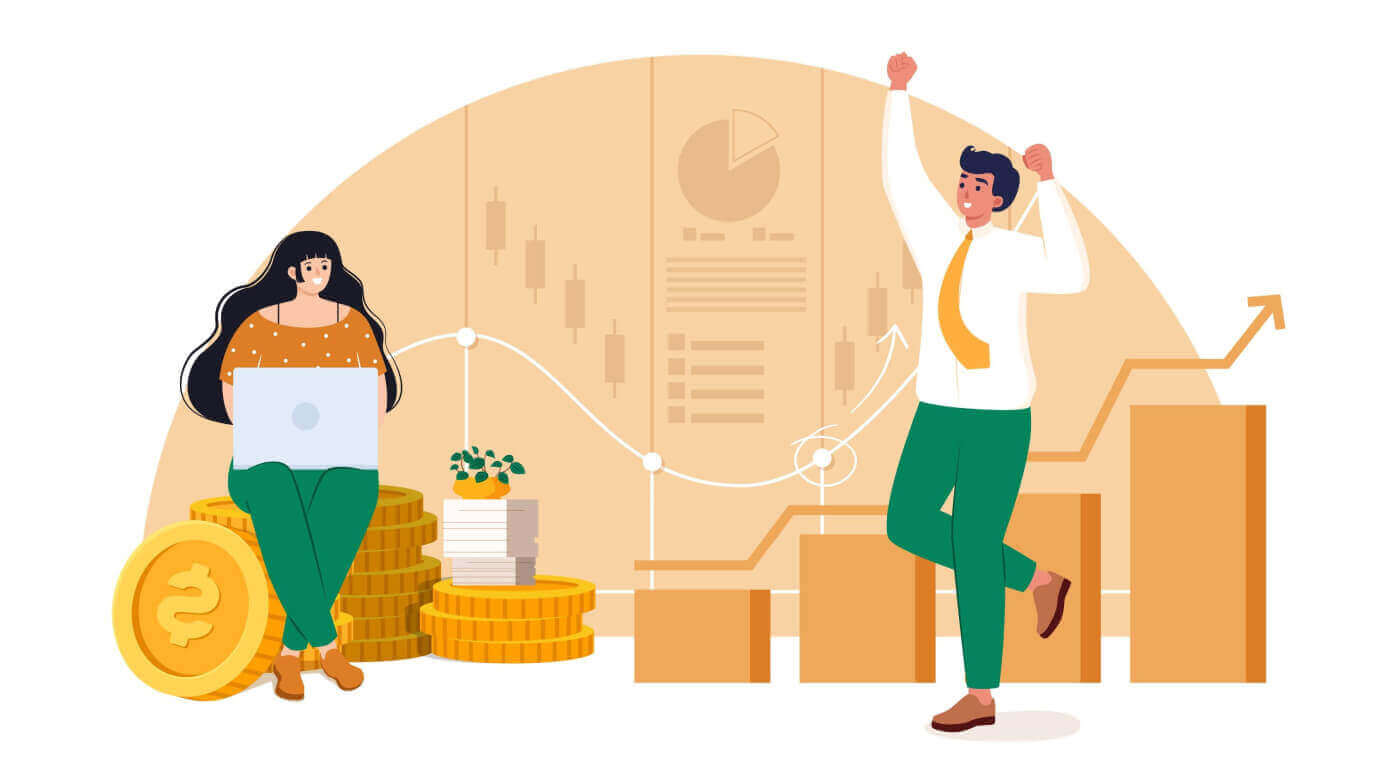
Bagaimana untuk membuat Deposit dalam XM
Cara Deposit Wang
Kad Kredit/ Debit
Deposit pada Desktop
Untuk membuat deposit ke dalam akaun dagangan XM, sila ikut arahan di bawah.
1. Log masuk ke XM
Tekan “ Log Masuk Ahli ”.
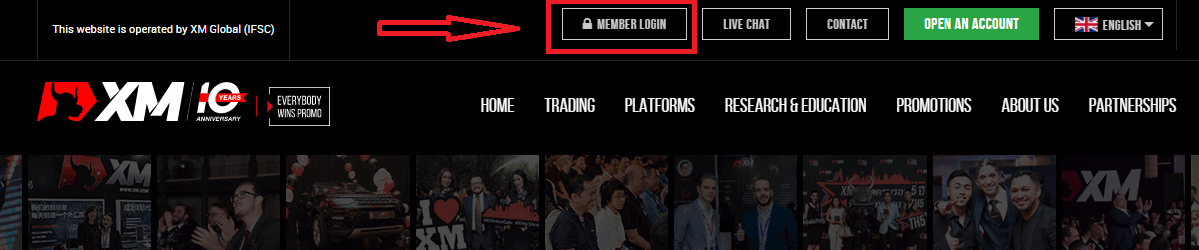
Masukkan ID dan Kata Laluan MT4/MT5 anda, Tekan "Log Masuk".
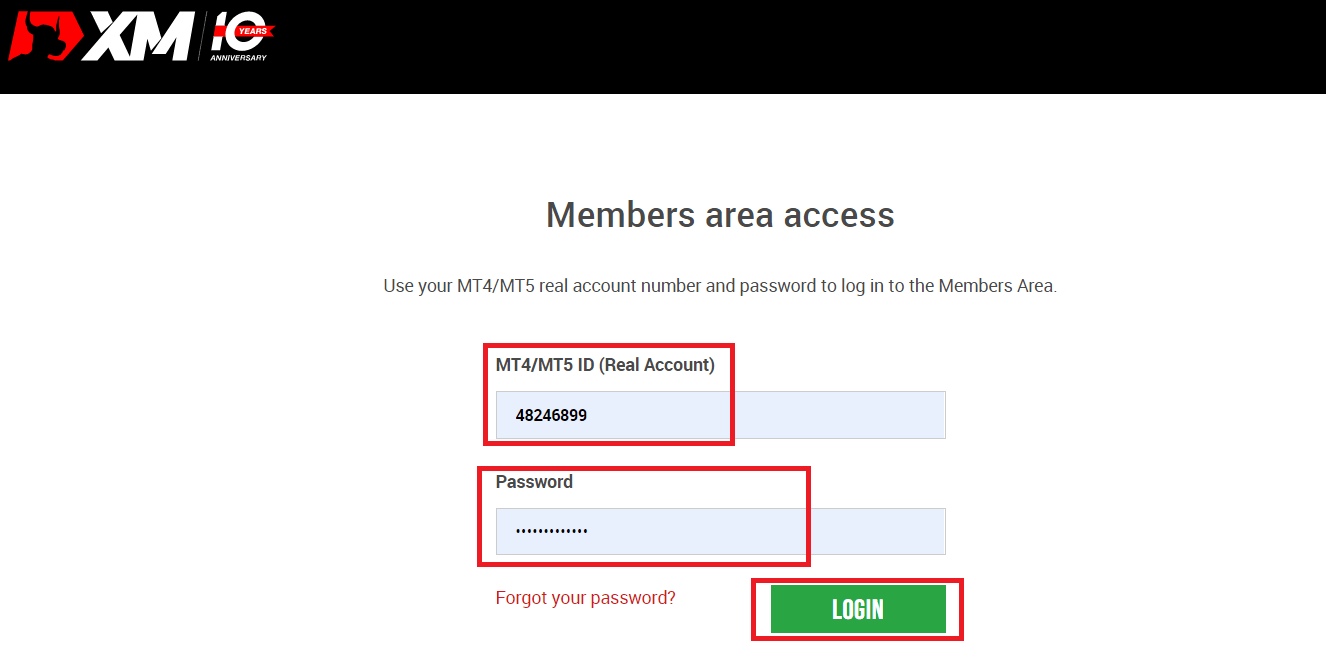
2. Pilih kaedah deposit “Kad Kredit/Debit”
| Kaedah deposit | Masa pemprosesan | Yuran deposit |
|---|---|---|
|
Kad Kredit/Debit |
serta merta | Percuma |
NOTA : Sebelum anda meneruskan deposit melalui kad kredit/debit, sila ambil perhatian perkara berikut:
- Sila pastikan bahawa semua pembayaran dibuat daripada akaun yang didaftarkan dengan nama yang sama dengan akaun XM anda.
- Semua pengeluaran, tidak termasuk keuntungan, hanya boleh dibayar balik kepada kad kredit/debit tempat deposit dimulakan, sehingga jumlah yang didepositkan.
- XM tidak mengenakan sebarang komisen atau yuran untuk deposit melalui kad kredit/debit.
- Dengan menyerahkan permintaan deposit, anda membenarkan data anda dikongsi dengan pihak ketiga, termasuk penyedia perkhidmatan pembayaran, bank, skim kad, pengawal selia, penguatkuasaan undang-undang, agensi kerajaan, biro rujukan kredit dan pihak lain yang kami anggap perlu untuk memproses pembayaran anda dan/ atau sahkan identiti anda.
3. Masukkan jumlah deposit dan klik "Deposit"
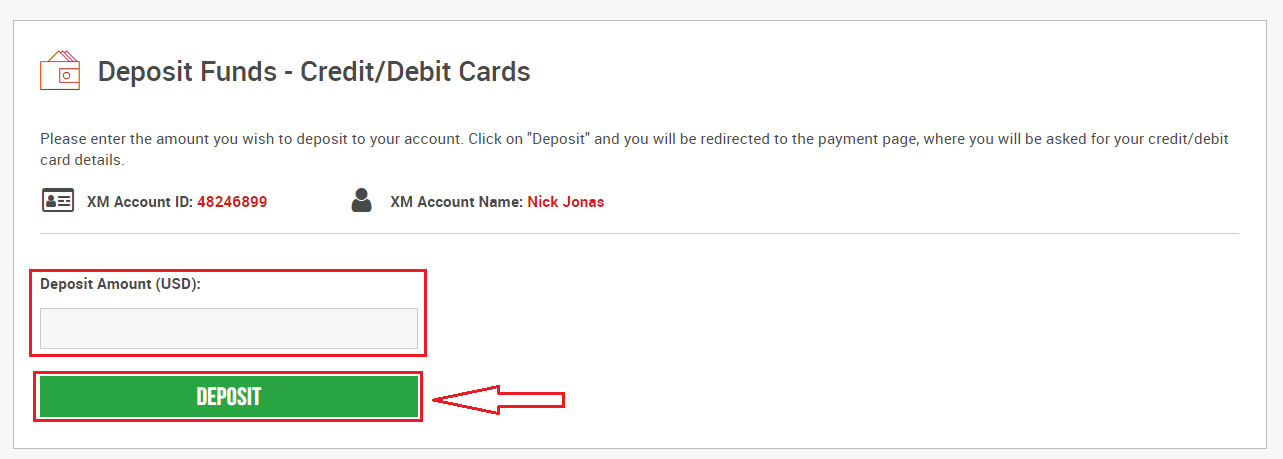
4. Sahkan ID akaun dan jumlah deposit
Klik pada "Sahkan" untuk meneruskan.
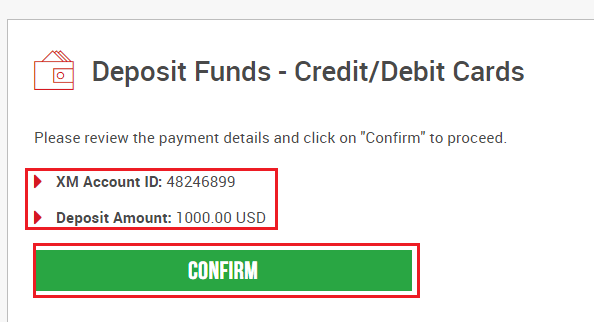
5. Masukkan semua maklumat yang diperlukan untuk menyelesaikan Deposit
Klik "Bayar Sekarang"
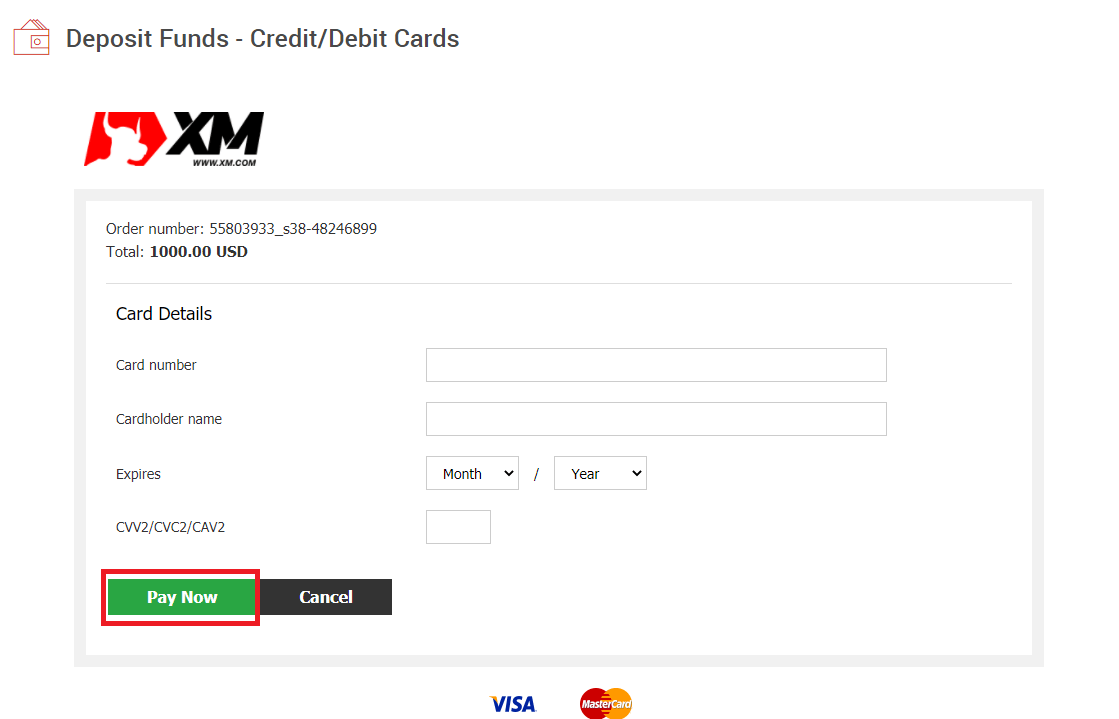
Jumlah deposit akan serta-merta ditunjukkan ke dalam akaun dagangan anda.
Adakah anda menghadapi masalah dengan Deposit ke XM MT4 atau MT5?
Hubungi pasukan sokongan mereka di Livechat. Mereka tersedia untuk 24/7.
Deposit pada Telefon Bimbit
1/ Klik butang “Deposit” daripada Menu
Selepas log masuk ke Akaun Saya akaun rasmi Kumpulan XM , klik butang “Deposit” pada menu di sebelah kiri skrin
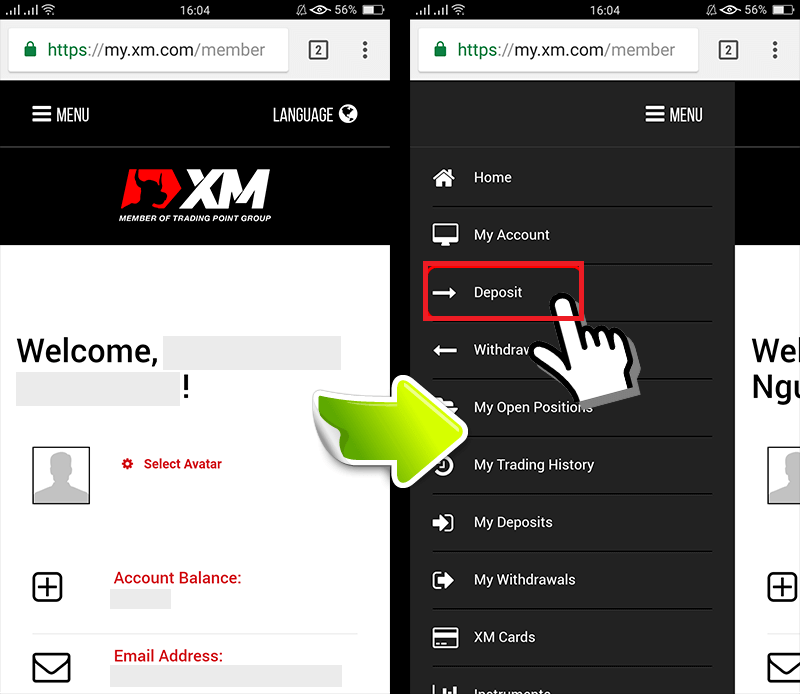
2/ Pilih Kaedah pembayaran deposit
Kad kredit/Debit adalah pembayaran yang disyorkan untuk deposit kerana ia mudah dan membolehkan deposit cepat. 3/ Masukkan jumlah yang anda ingin deposit Gunakan mata wang berdaftar anda semasa membuka akaun. Jika anda telah memilih mata wang dagangan ialah USD, kemudian masukkan jumlah deposit dalam USD. Selepas menyemak ID Akaun XM dan jumlah wang yang diperlukan untuk mendepositkan, masukkan jumlah yang anda ingin depositkan ke akaun anda, klik “Deposit” dan anda akan dialihkan ke umur pembayaran. 4. Sahkan ID akaun dan jumlah deposit
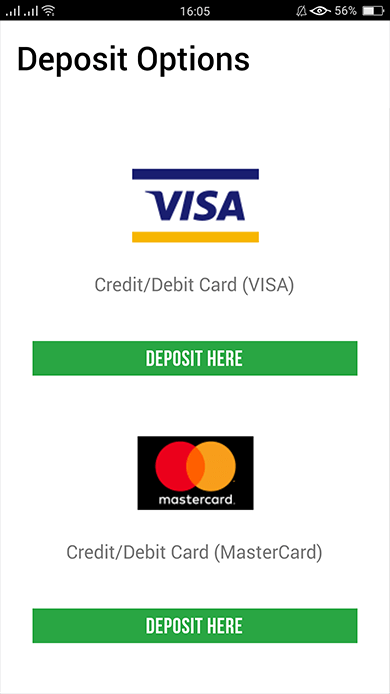
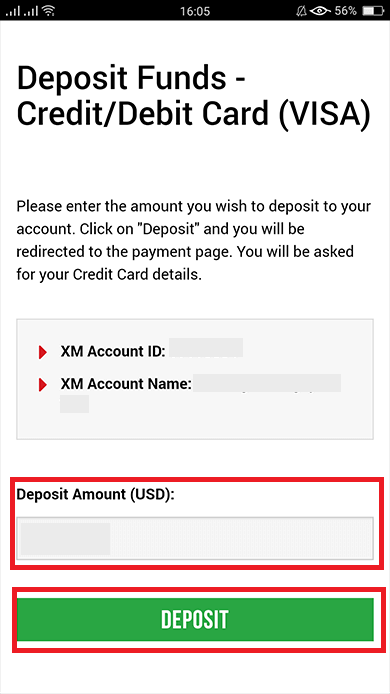
Jika maklumat adalah betul maka anda klik butang "Sahkan".
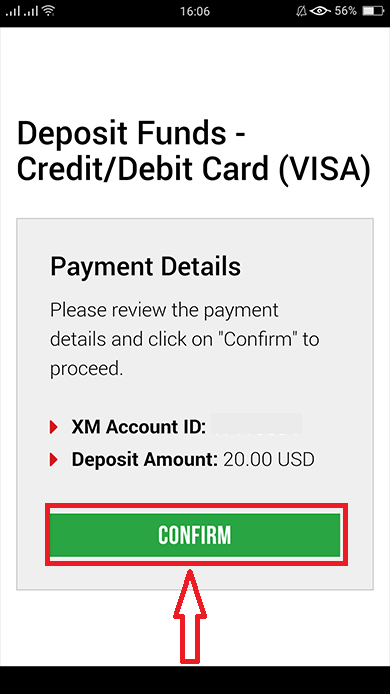
5/ Masukkan maklumat kad Kredit/Debit
Sila masukkan maklumat kad Kredit/Debit anda kerana sistem akan mengarahkan anda ke halaman input maklumat kad secara automatik.Jika kad anda telah dicaj sebelum ini, beberapa maklumat sepatutnya telah dimasukkan sebelum ini. Sahkan maklumat seperti tarikh luput, …pastikan semua maklumat adalah betul.
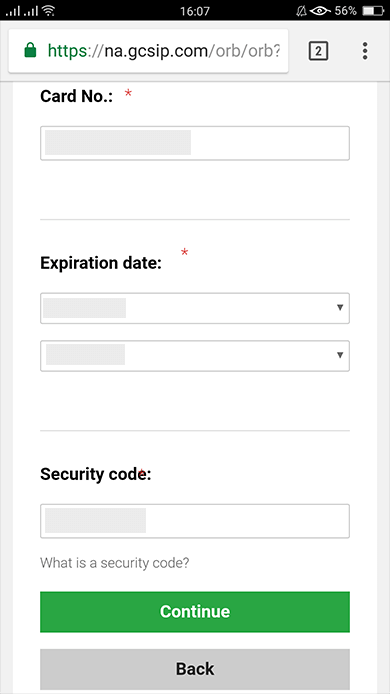
Setelah maklumat diisi, Klik butang " Deposit " mesej akan muncul "sila tunggu sementara kami memproses pembayaran anda".
Sila jangan klik butang Kembali pada pelayar semasa pembayaran sedang diproses.
Kemudian proses selesai.
Kaedah deposit selain daripada pembayaran kad Kredit/Debit tidak akan ditunjukkan serta-merta.
Jika pembayaran tidak ditunjukkan dalam akaun, sila hubungi pasukan sokongan di Kumpulan XM jika pembayaran tidak ditunjukkan dalam akaun.
Di samping itu, jika akaun anda didepositkan dari negara asing selain daripada alamat pemastautin tetap berdaftar anda, anda perlu melampirkan helaian butiran kad Kredit/Debit dan imej kad kredit/Debit kepada pasukan sokongan atas sebab keselamatan
Sila ambil perhatian bahawa peruntukan di atas akan digunakan dalam kes kad Kredit/Debit yang dikeluarkan di negara asing atau semasa melancong ke luar negara.
Pembayaran Elektronik
Untuk membuat deposit ke dalam akaun dagangan XM, sila ikut arahan di bawah.
1. Log masuk ke XM
Tekan “ Log Masuk Ahli ”.
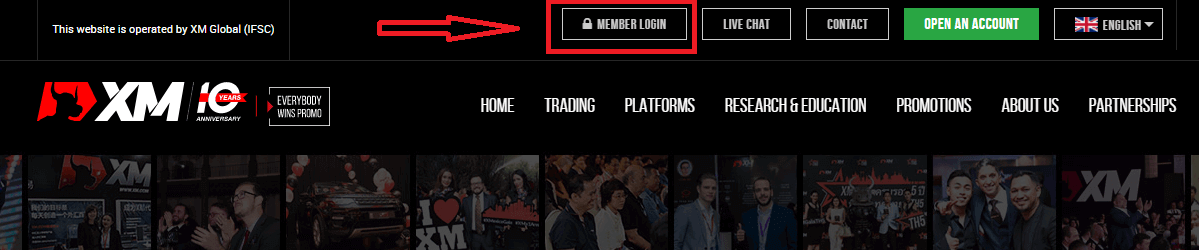
Masukkan ID dan Kata Laluan MT4/MT5 anda, Tekan "Log Masuk".
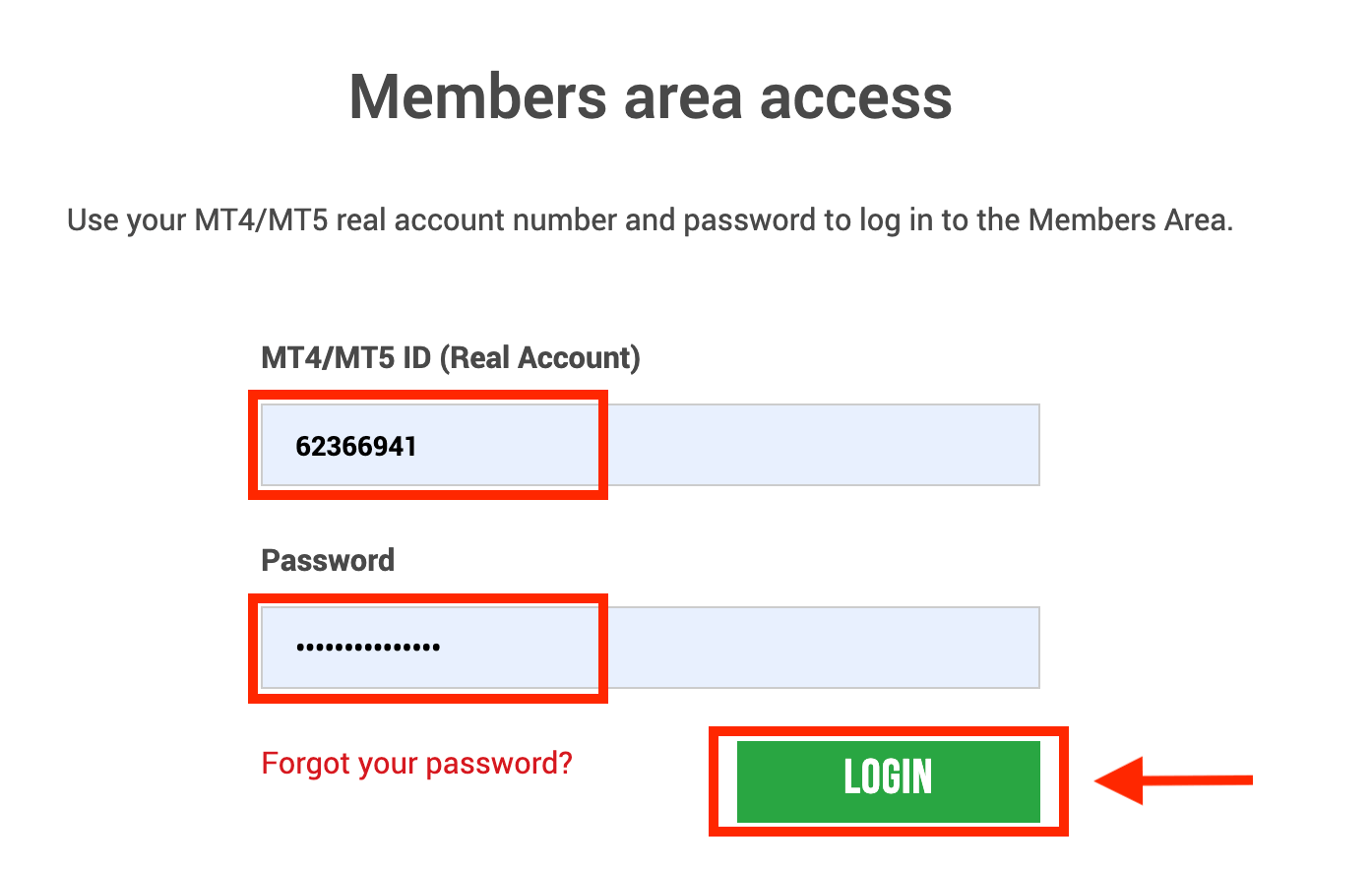
2. Pilih kaedah deposit yang anda ingin deposit, contoh: Skrill
| Kaedah deposit | Masa pemprosesan | Yuran deposit |
|---|---|---|
| Pembayaran Elektronik | Serta merta ~ dalam masa 1 jam | XM tidak akan menerima jumlah penuh yang anda deposit kerana Skrill mengenakan bayaran untuk memproses transaksi anda. Walau bagaimanapun, XM akan menampung baki sebarang yuran yang dikenakan oleh Skrill, mengkreditkan akaun anda dengan jumlah yang sepadan. |
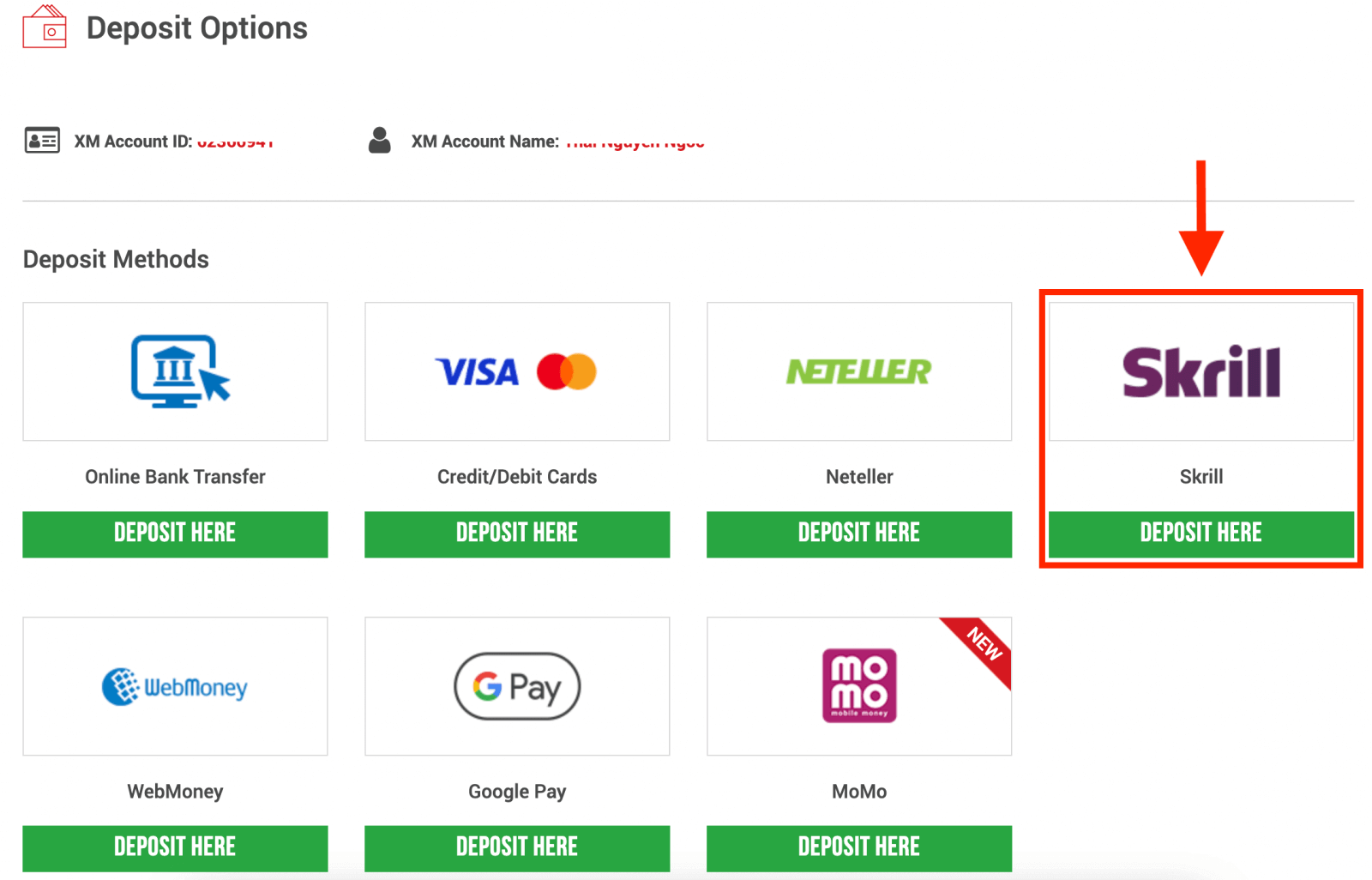
NOTA : Sebelum anda meneruskan deposit melalui Skrill, sila ambil perhatian perkara berikut:
- Sila pastikan bahawa semua pembayaran dibuat daripada akaun yang didaftarkan dengan nama yang sama dengan akaun XM anda.
- Jika anda tidak mempunyai akaun dengan Skrill dan ingin mendaftar atau mengetahui lebih lanjut, sila gunakan pautan ini www.skrill.com.
- Dengan menyerahkan permintaan deposit, anda membenarkan data anda dikongsi dengan pihak ketiga, termasuk penyedia perkhidmatan pembayaran, bank, skim kad, pengawal selia, penguatkuasaan undang-undang, agensi kerajaan, biro rujukan kredit dan pihak lain yang kami anggap perlu untuk memproses pembayaran anda dan/ atau sahkan identiti anda.
3. Masukkan akaun Skrill, jumlah deposit dan klik "Deposit"
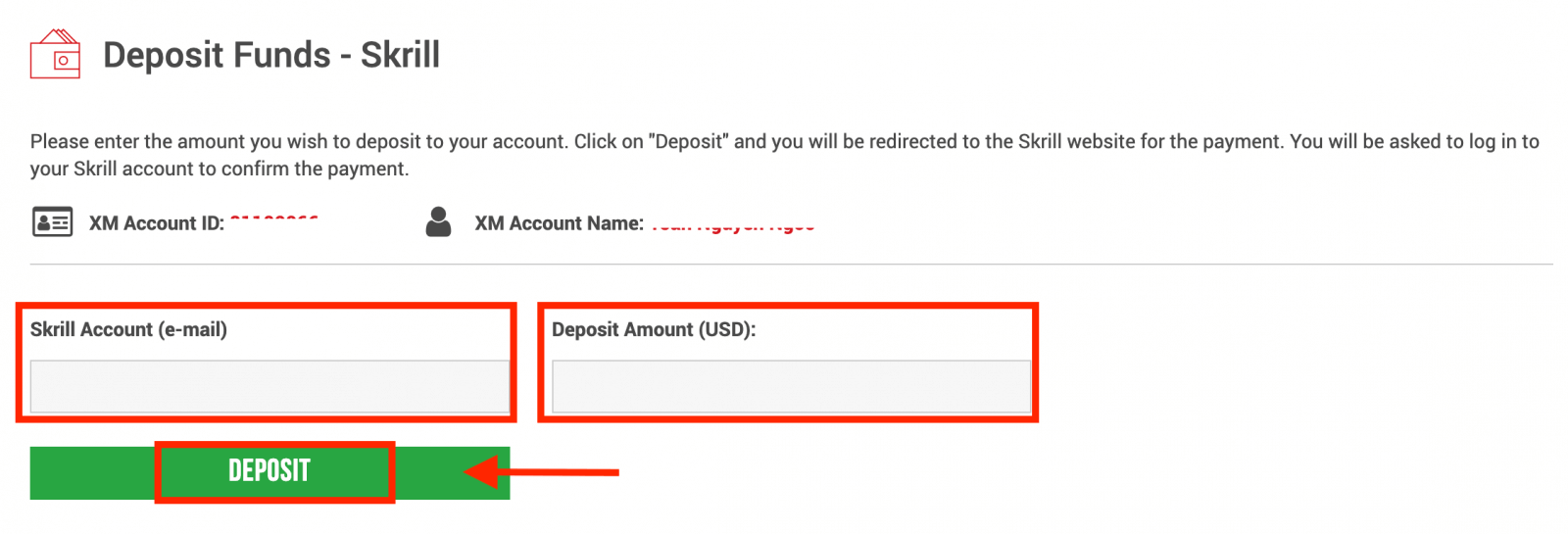
4. Sahkan ID akaun, akaun Skrill dan jumlah deposit
Klik pada "Sahkan" untuk meneruskan.
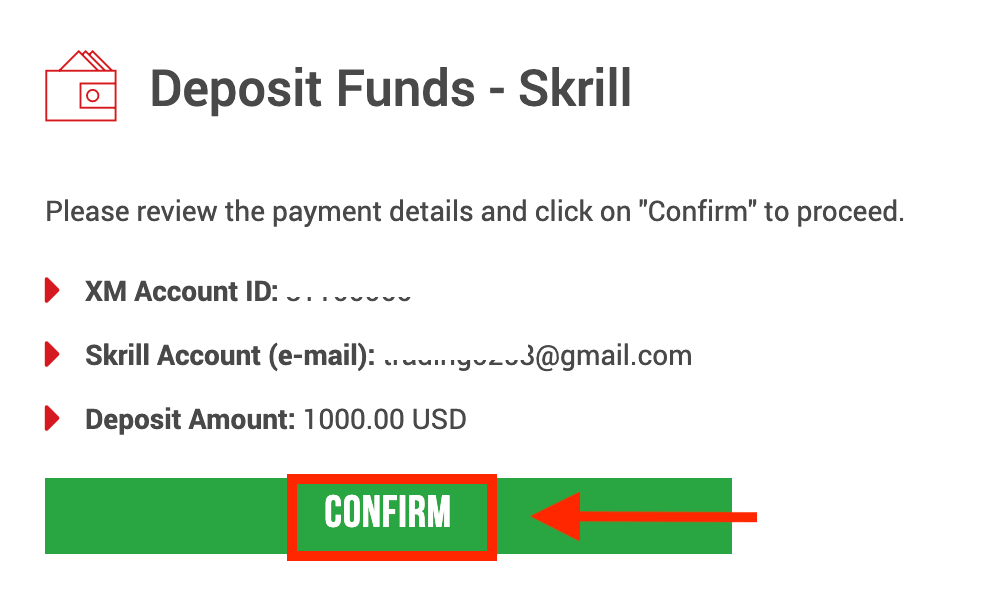
5. Masukkan semua maklumat yang diperlukan untuk menyelesaikan Deposit
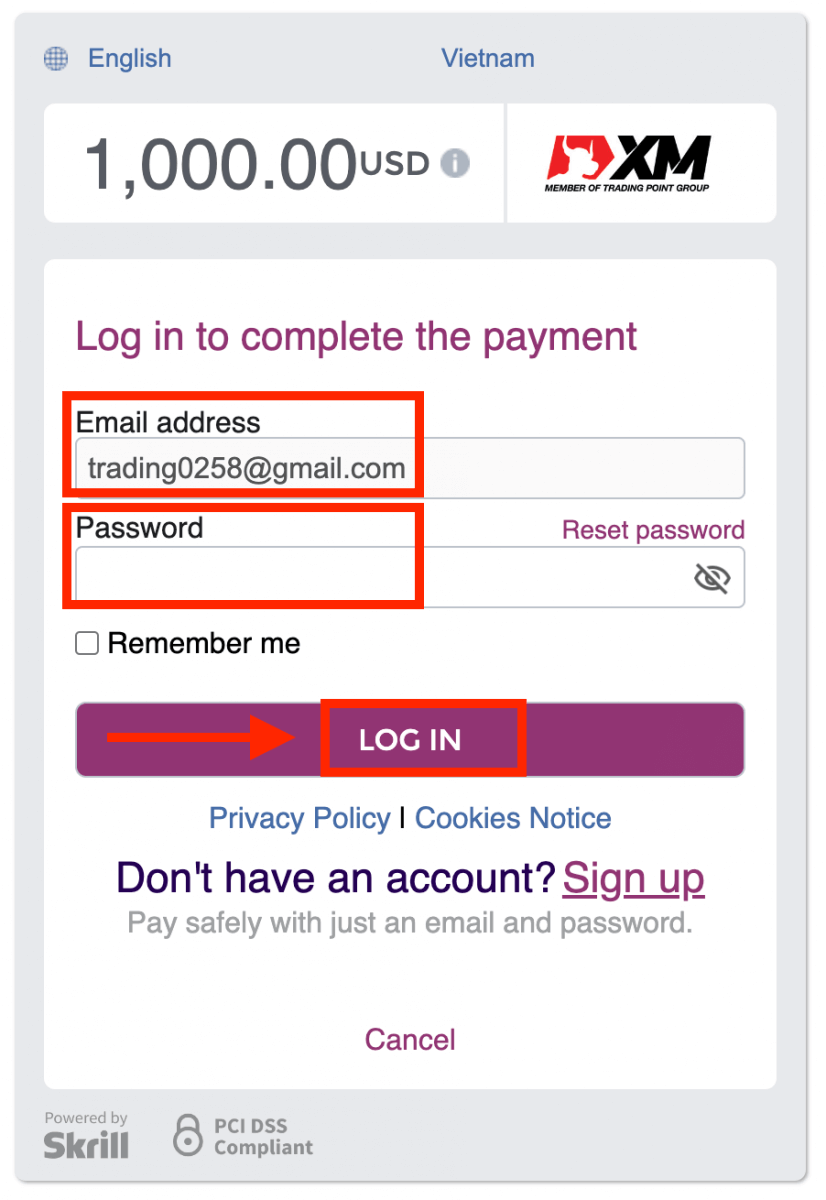
Pindahan Bank Dalam Talian
Untuk membuat deposit ke dalam akaun dagangan XM, sila ikut arahan di bawah.
1. Log masuk ke XM
Tekan “ Log Masuk Ahli ”.
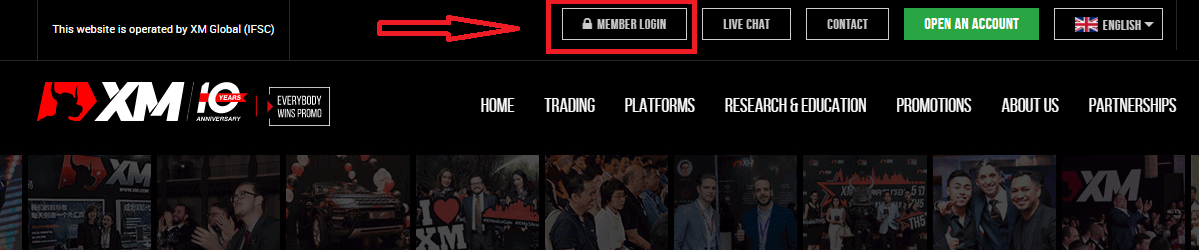
Masukkan ID dan Kata Laluan MT4/MT5 anda, Tekan "Log Masuk".

2. Pilih kaedah deposit “Pemindahan Bank Dalam Talian”
| Kaedah deposit | Masa pemprosesan | Yuran deposit |
|---|---|---|
| Pemindahan Bank dalam talian | 3-5 hari bekerja | Percuma |

NOTA : Sebelum anda meneruskan deposit melalui Pindahan Bank Dalam Talian, sila ambil perhatian perkara berikut:
- Sila pastikan bahawa semua pembayaran dibuat daripada akaun yang didaftarkan dengan nama yang sama dengan akaun XM anda.
- XM tidak mengenakan sebarang komisen atau yuran untuk deposit melalui perbankan dalam talian.
- Dengan menyerahkan permintaan deposit, anda membenarkan data anda dikongsi dengan pihak ketiga, termasuk penyedia perkhidmatan pembayaran, bank, skim kad, pengawal selia, penguatkuasaan undang-undang, agensi kerajaan, biro rujukan kredit dan pihak lain yang kami anggap perlu untuk memproses pembayaran anda dan/ atau sahkan identiti anda.
3. Pilih Nama Bank, masukkan jumlah deposit dan klik "Deposit"
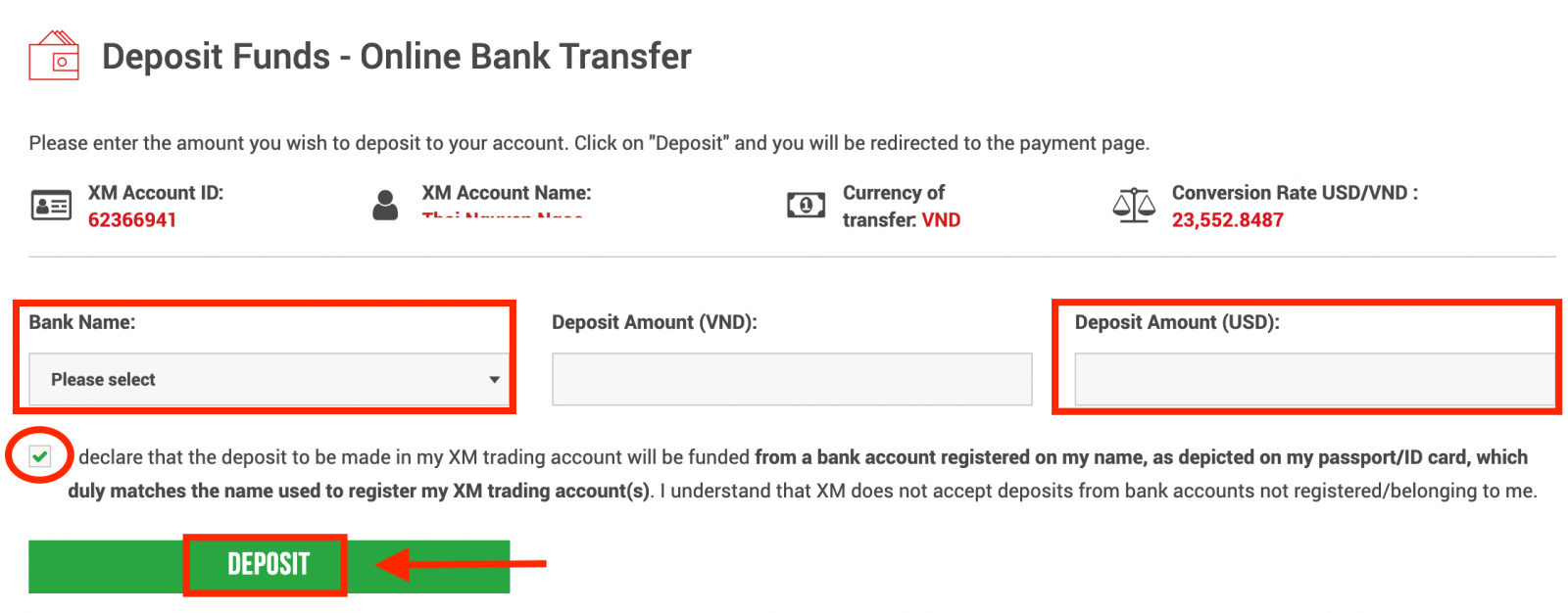
4. Sahkan ID akaun dan jumlah deposit
Klik pada "Sahkan" untuk meneruskan.
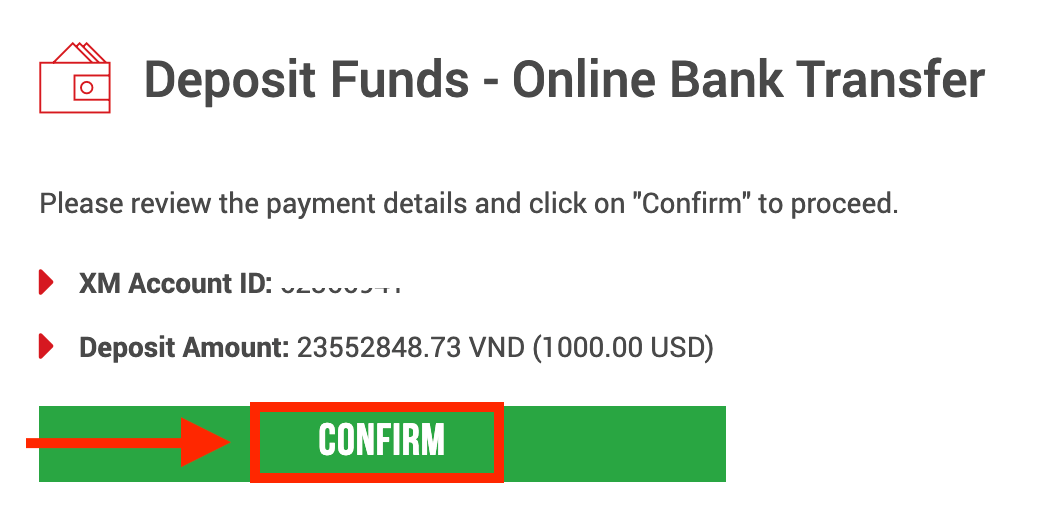
5. Masukkan semua maklumat yang diperlukan untuk menyelesaikan Deposit
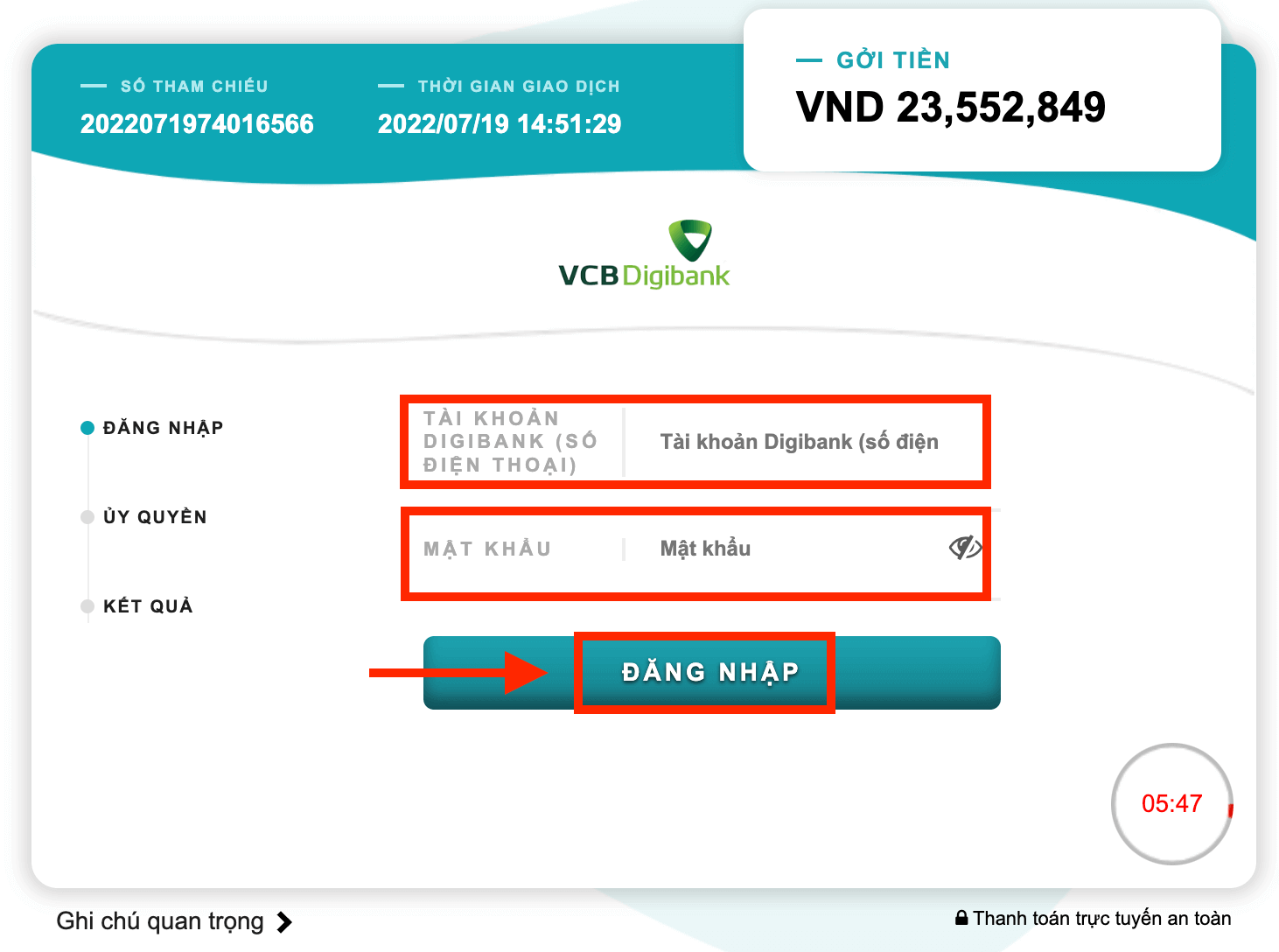
Google Pay
Untuk membuat deposit ke dalam akaun dagangan XM, sila ikut arahan di bawah.
1. Log masuk ke XM
Tekan “ Log Masuk Ahli ”.
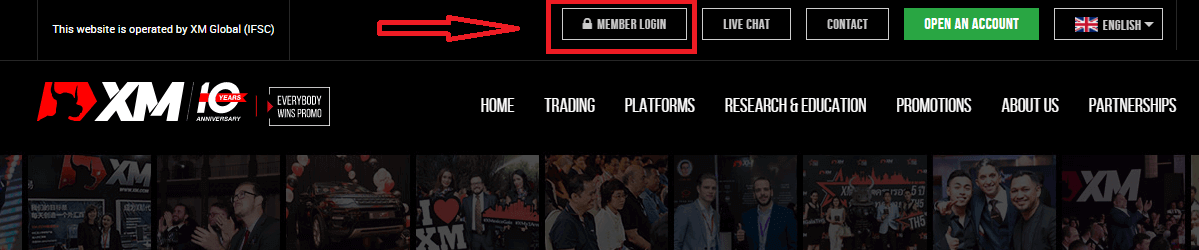
Masukkan ID dan Kata Laluan MT4/MT5 anda, Tekan "Log Masuk".
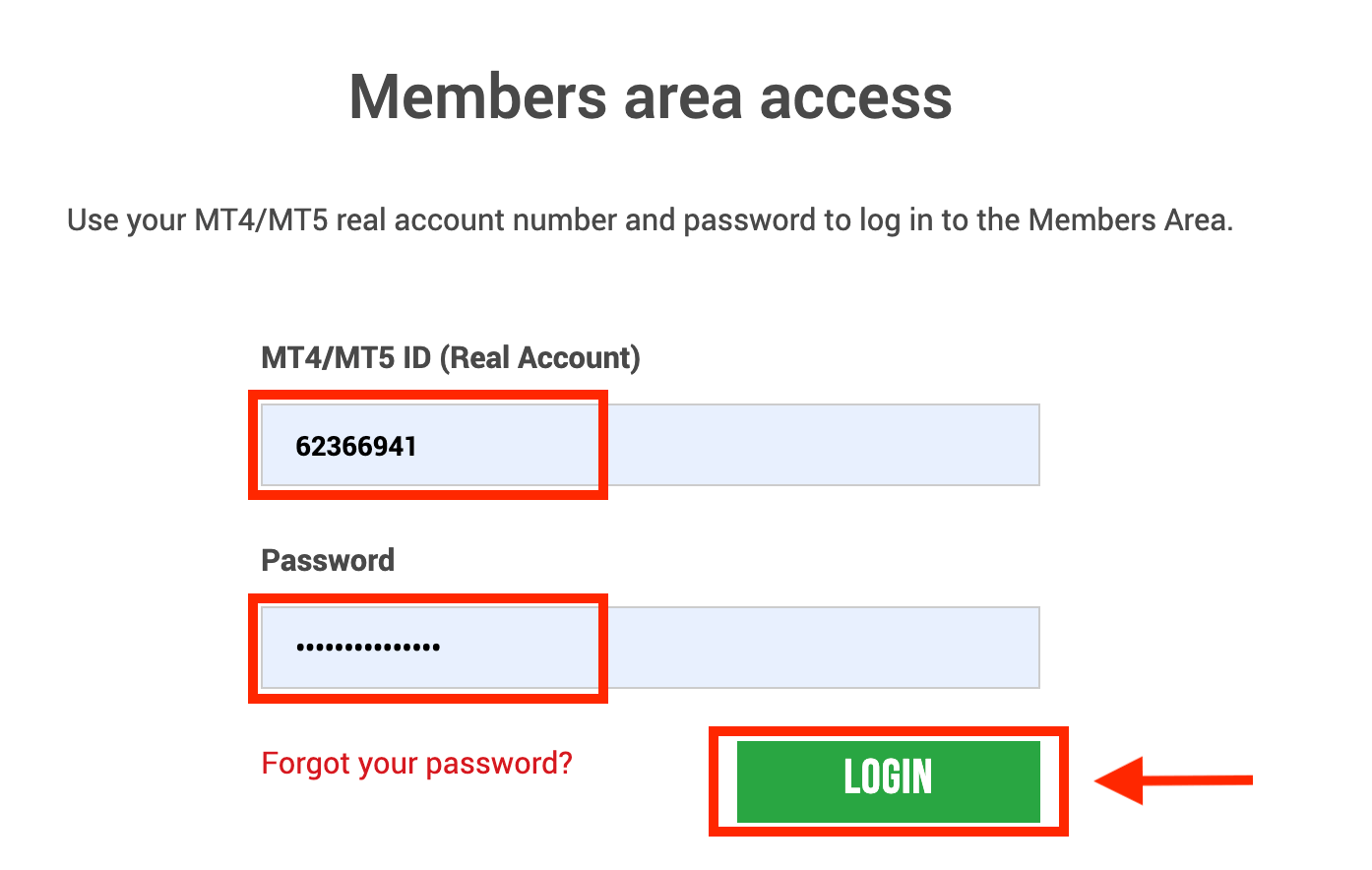
2. Pilih kaedah deposit “Google Pay”
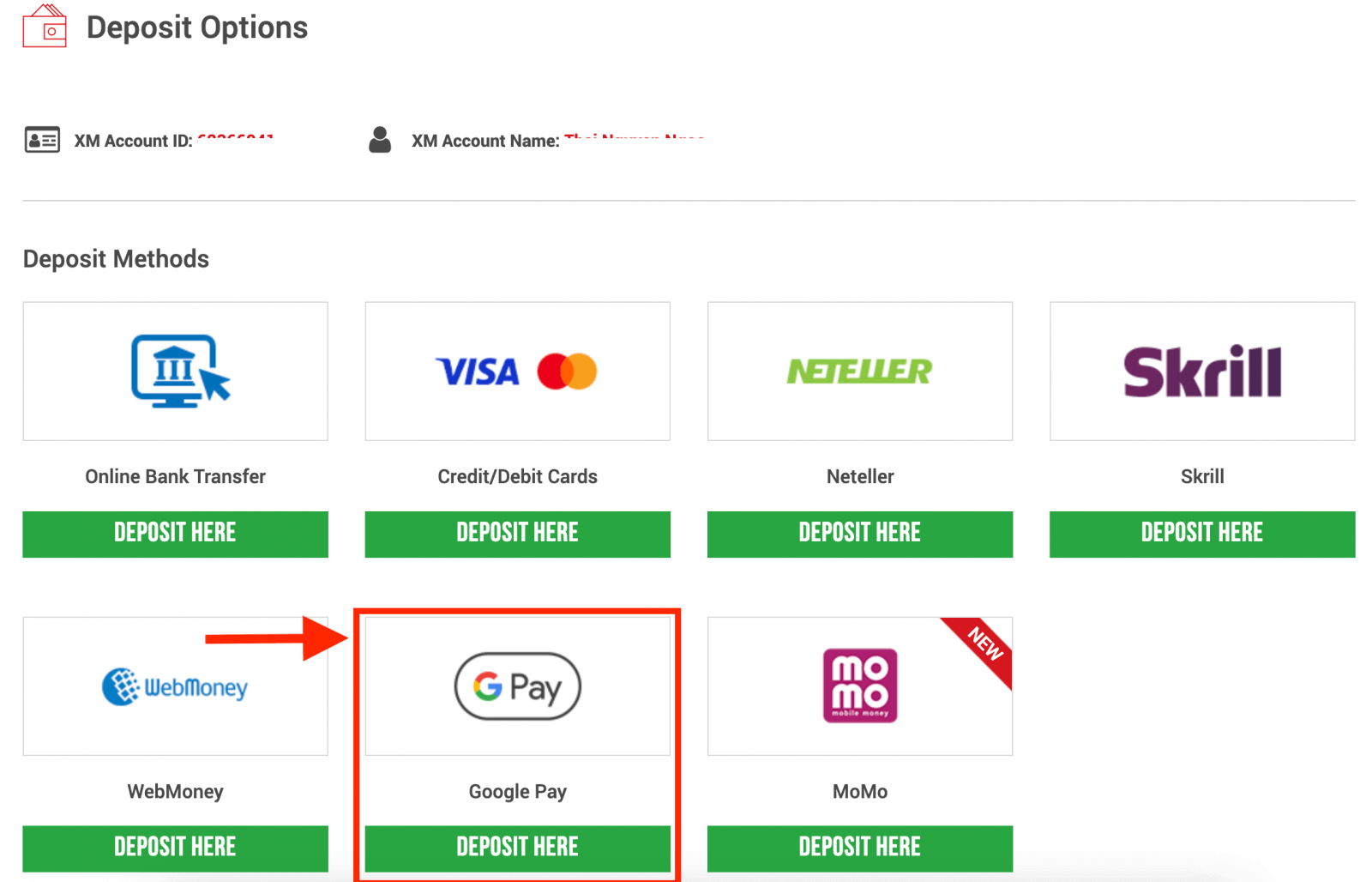
NOTA : Sebelum anda meneruskan deposit melalui Google Pay, sila ambil perhatian perkara berikut:
- Sila pastikan bahawa semua pembayaran dibuat daripada akaun yang didaftarkan dengan nama yang sama dengan akaun XM anda.
- Sila ambil perhatian bahawa deposit Google Pay tidak boleh dikembalikan.
- XM tidak mengenakan sebarang komisen atau yuran untuk deposit melalui Google Pay.
- Had bulanan maksimum ialah USD 10,000.
- Dengan menyerahkan permintaan deposit, anda membenarkan data anda dikongsi dengan pihak ketiga, termasuk penyedia perkhidmatan pembayaran, bank, skim kad, pengawal selia, penguatkuasaan undang-undang, agensi kerajaan, biro rujukan kredit dan pihak lain yang kami anggap perlu untuk memproses pembayaran anda dan/ atau sahkan identiti anda.
3. Masukkan jumlah deposit dan klik "Deposit"
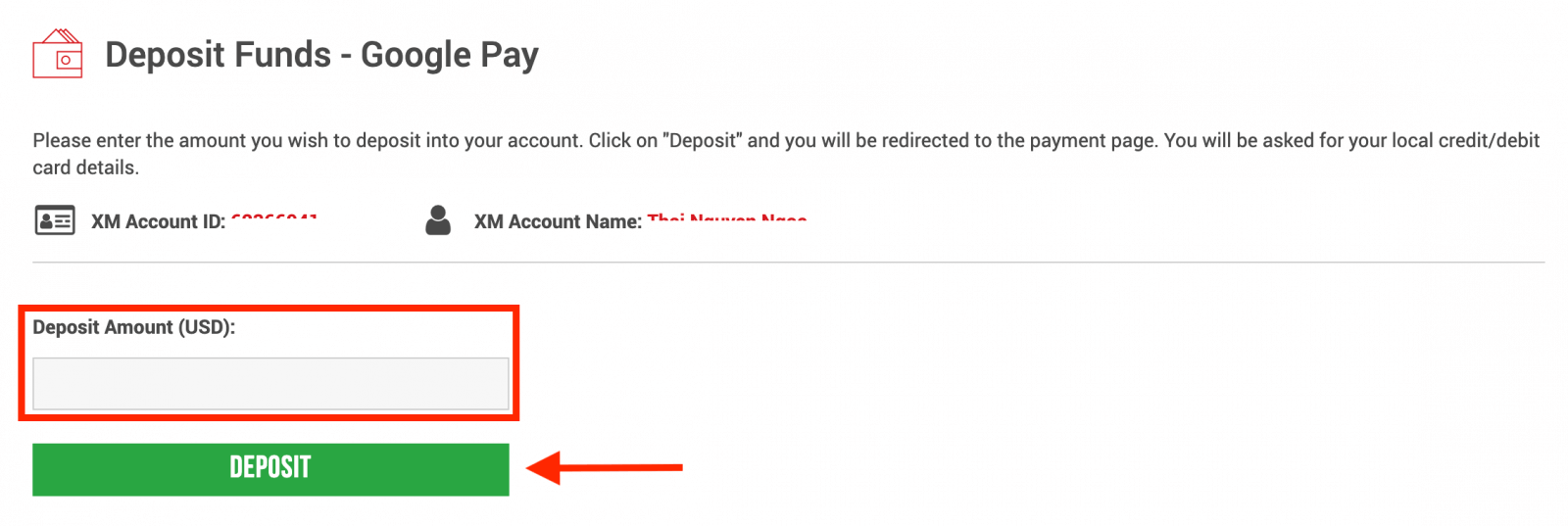
4. Sahkan ID akaun dan jumlah deposit
Klik pada "Sahkan" untuk meneruskan.
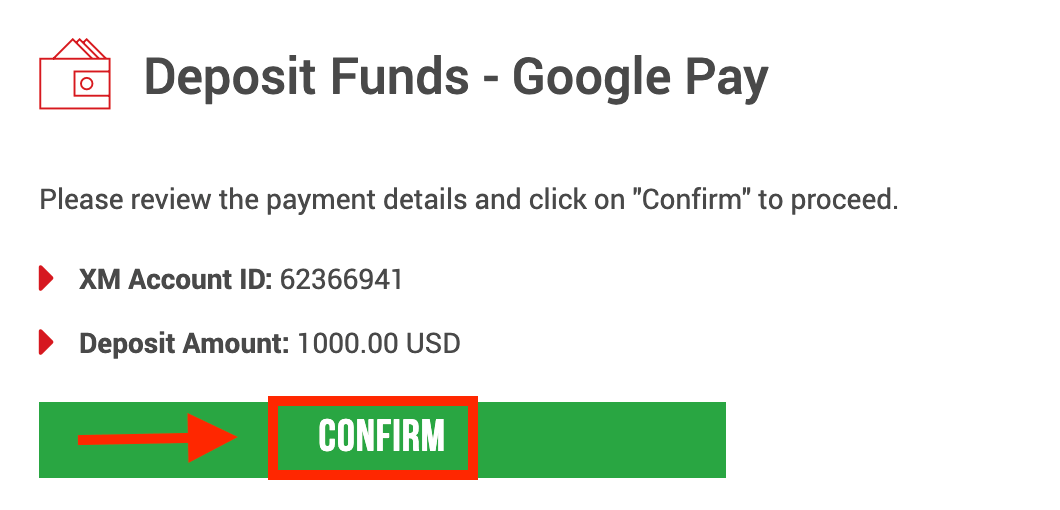
5. Masukkan semua maklumat yang diperlukan untuk menyelesaikan Deposit
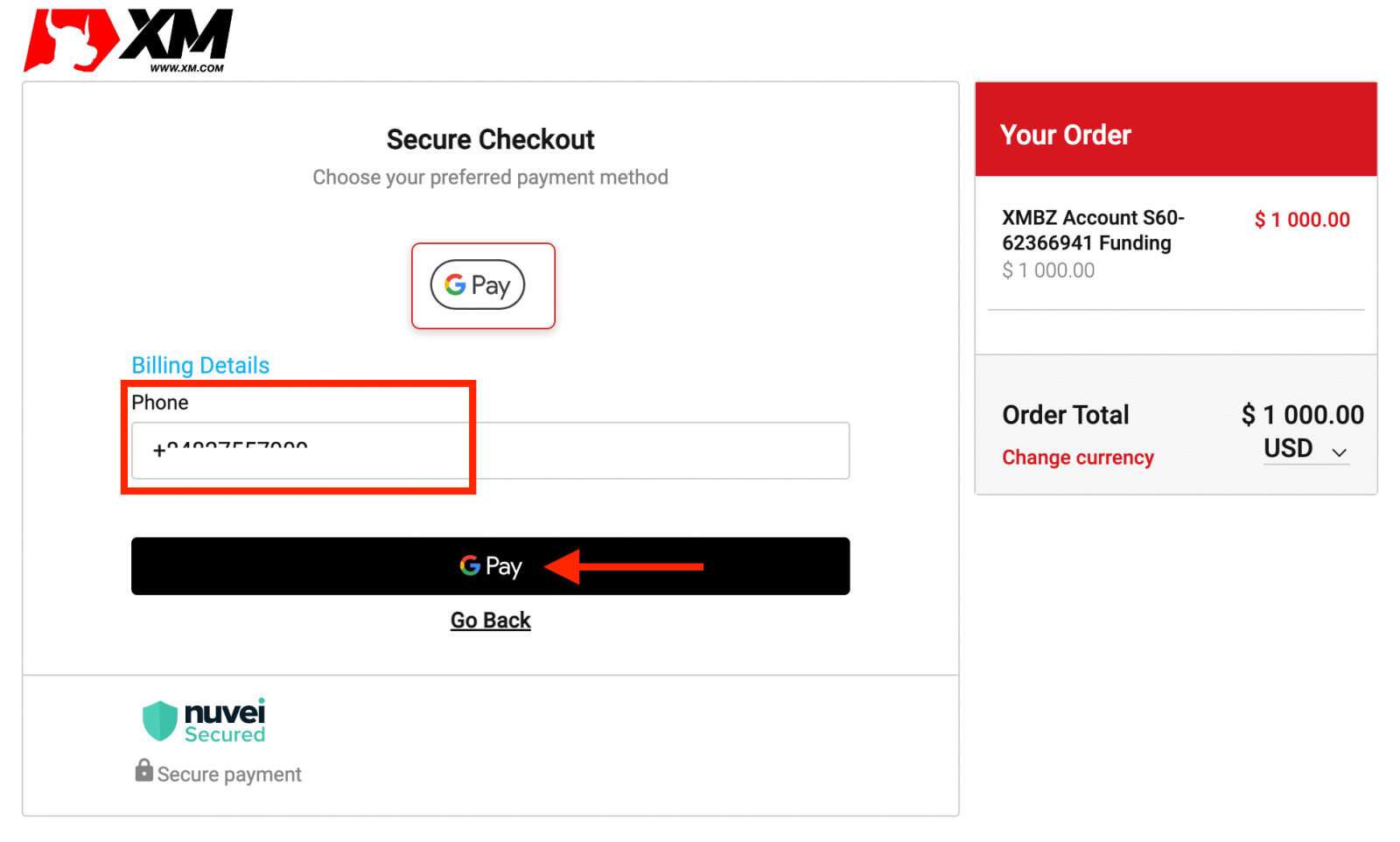
Soalan Lazim
Apakah pilihan pembayaran yang saya ada untuk mendeposit/mengeluarkan wang?
Kami menawarkan pelbagai pilihan pembayaran untuk deposit/pengeluaran: dengan berbilang kad kredit, berbilang kaedah pembayaran elektronik, pindahan kawat bank, pindahan bank tempatan dan kaedah pembayaran lain.
Sebaik sahaja anda membuka akaun dagangan, anda boleh log masuk ke Kawasan Ahli kami, pilih kaedah pembayaran pilihan anda pada halaman Deposit/Pengeluaran, dan ikuti arahan yang diberikan.
Dalam mata wang manakah saya boleh mendepositkan wang ke dalam akaun dagangan saya?
Anda boleh mendepositkan wang dalam mana-mana mata wang dan ia akan ditukar secara automatik kepada mata wang asas akaun anda, oleh XM harga lazim antara bank.
Apakah jumlah minimum dan maksimum yang boleh saya deposit/keluarkan?
Jumlah deposit/pengeluaran minimum ialah 5 USD (atau denominasi yang setara) untuk berbilang kaedah pembayaran yang disokong di semua negara. Walau bagaimanapun, jumlahnya berbeza mengikut kaedah pembayaran yang anda pilih dan status pengesahan akaun dagangan anda. Anda boleh membaca butiran lanjut tentang proses deposit dan pengeluaran di Kawasan Ahli.
Berapa lama masa yang diambil untuk dana sampai ke akaun bank saya?
Ia bergantung kepada negara wang dihantar. Wayar bank standard dalam EU mengambil masa 3 hari bekerja. Wayar bank ke sesetengah negara mungkin mengambil masa sehingga 5 hari bekerja.
Berapa lama tempoh deposit/pengeluaran melalui kad kredit, e-dompet atau kaedah pembayaran lain?
Semua deposit adalah serta-merta, kecuali untuk pindahan kawat bank. Semua pengeluaran diproses oleh pejabat belakang kami dalam masa 24 jam pada hari perniagaan.
Adakah terdapat sebarang bayaran deposit/pengeluaran?
Kami tidak mengenakan sebarang bayaran untuk pilihan deposit/pengeluaran kami. Sebagai contoh, jika anda mendepositkan USD 100 melalui Skrill dan kemudian mengeluarkan USD 100, anda akan melihat jumlah penuh USD 100 dalam akaun Skrill anda kerana kami menanggung semua yuran transaksi kedua-dua cara untuk anda.
Ini juga terpakai kepada semua deposit kad kredit/debit. Untuk deposit/pengeluaran melalui pindahan kawat bank antarabangsa, XM meliputi semua yuran pemindahan yang dikenakan oleh bank kami, dengan pengecualian deposit berjumlah kurang daripada 200 USD (atau denominasi yang setara).
Jika saya mendepositkan dana melalui e-dompet, bolehkah saya mengeluarkan wang ke kad kredit saya?
Untuk melindungi semua pihak daripada penipuan dan mematuhi undang-undang dan peraturan yang terpakai untuk pencegahan dan penindasan pengubahan wang haram, dasar syarikat kami adalah untuk mengembalikan dana pelanggan kepada asal dana ini, dan oleh itu pengeluaran akan dikembalikan kepada e anda. -akaun dompet. Ini terpakai kepada semua kaedah pengeluaran, dan pengeluaran perlu kembali kepada sumber deposit dana.
Bagaimana untuk Berdagang Forex di XM
Bagaimana untuk membuat Pesanan Baru dalam XM MT4
Klik kanan carta , Kemudian klik "Perdagangan" → pilih "Pesanan Baharu".
Atau
Klik dua kali pada mata wang yang anda ingin buat pesanan di MT4. Tetingkap Pesanan akan muncul
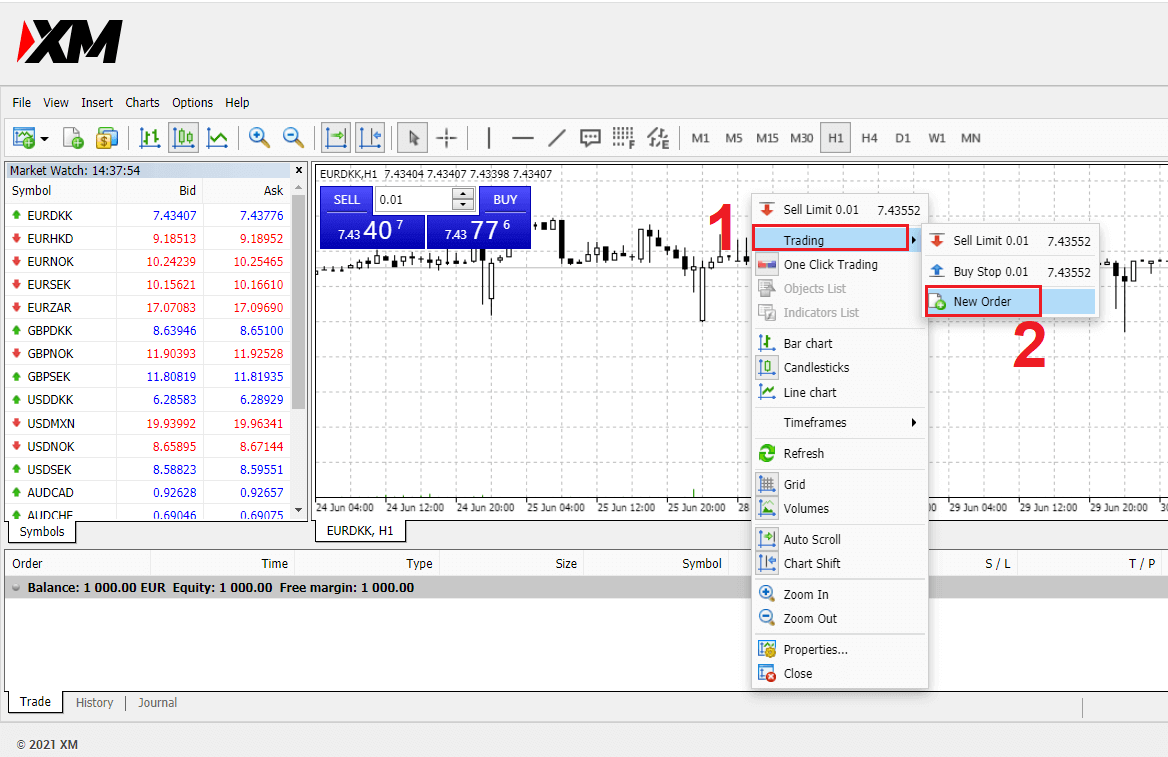
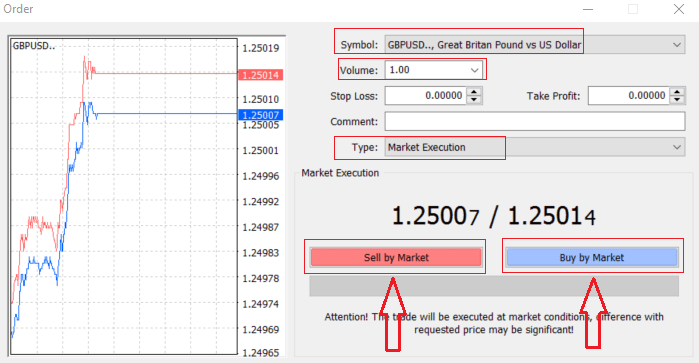
Simbol: semak simbol Mata wang yang anda ingin niagakan dipaparkan dalam kotak simbol
Jumlah: anda mesti menentukan saiz kontrak anda, anda boleh klik pada anak panah dan pilih volum daripada opions tersenarai pada drop- kotak bawah atau klik kiri dalam kotak kelantangan dan taipkan nilai yang diperlukan
- Akaun Mikro : 1 Lot = 1,000 unit
- Akaun Standard : 1 Lot = 100,000 unit
-
Akaun XM Ultra :
- Ultra Standard: 1 Lot = 100,000 unit
- Micro Ultra: 1 Lot = 1,000 unit
- Akaun Saham : 1 saham
- Akaun Mikro : 0.1 Lot (MT4), 0.1 Lot (MT5)
- Akaun Standard : 0.01 Lot
-
Akaun XM Ultra :
- Ultra Standard: 0.01 Lot
- Micro Ultra: 0.1 Lot
- Akaun Saham : 1 Lot
Komen: bahagian ini tidak wajib tetapi anda boleh menggunakannya untuk mengenal pasti dagangan anda dengan menambahkan ulasan
Jenis : yang ditetapkan kepada pelaksanaan pasaran secara lalai,
- Pelaksanaan Pasaran ialah model melaksanakan pesanan pada harga pasaran semasa
- Pesanan Tertunda digunakan untuk menyediakan harga masa hadapan yang anda ingin membuka dagangan anda.
Akhir sekali anda perlu memutuskan jenis pesanan untuk dibuka, anda boleh memilih antara pesanan jual dan beli
Jual mengikut Pasaran dibuka pada harga bida dan ditutup pada harga permintaan, dalam jenis pesanan ini perdagangan anda mungkin membawa keuntungan jika harga turun
Beli oleh Pasaran dibuka pada harga permintaan dan ditutup pada harga bida, dalam jenis pesanan ini perdagangan anda mungkin membawa keuntungan. Harga naik
Sebaik sahaja anda mengklik sama ada Beli atau Jual, pesanan anda akan diproses serta-merta, anda boleh menyemak pesanan anda dalam Terminal Perdagangan
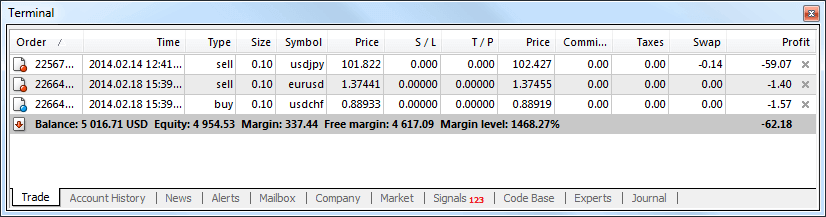
Bagaimana untuk membuat Pesanan Tertunda
Berapa Banyak Pesanan Tertunda dalam XM MT4
Tidak seperti pesanan pelaksanaan segera, di mana perdagangan diletakkan pada harga pasaran semasa, pesanan belum selesai membolehkan anda menetapkan pesanan yang dibuka sebaik sahaja harga mencapai tahap yang berkaitan, yang dipilih oleh anda. Terdapat empat jenis pesanan belum selesai yang tersedia, tetapi kami boleh mengumpulkannya kepada dua jenis utama sahaja:
- Pesanan menjangkakan untuk memecahkan tahap pasaran tertentu
- Pesanan menjangkakan untuk melantun semula dari tahap pasaran tertentu
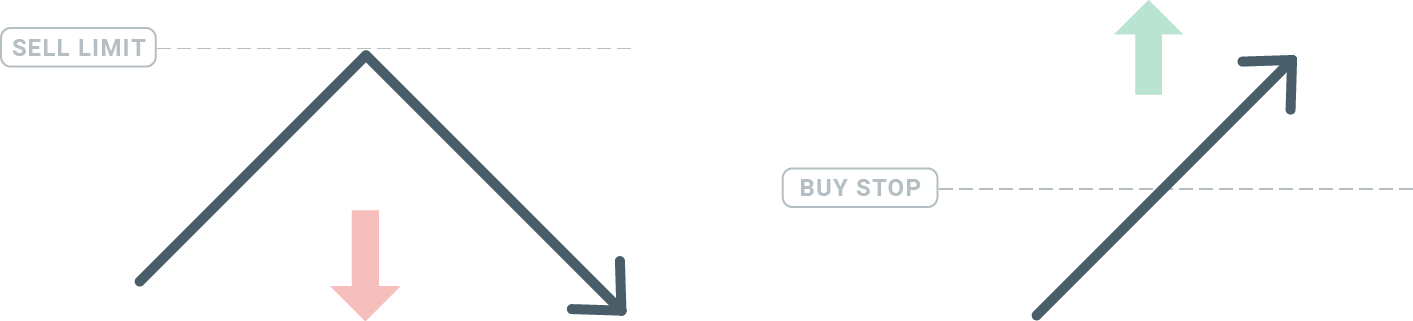
Beli Hentian
Pesanan Henti Beli membolehkan anda menetapkan pesanan belian melebihi harga pasaran semasa. Ini bermakna jika harga pasaran semasa ialah $20 dan Hentian Belian anda ialah $22, belian atau kedudukan beli akan dibuka sebaik sahaja pasaran mencapai harga tersebut.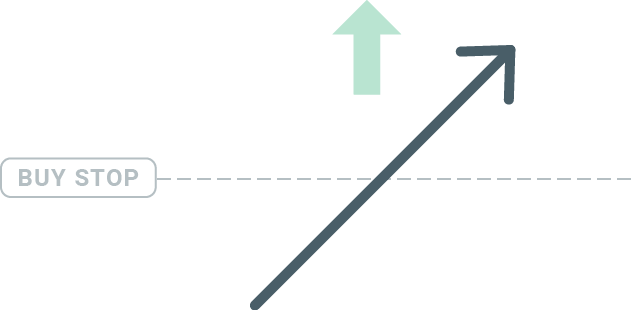
Hentian Jual
Perintah Sell Stop membolehkan anda menetapkan pesanan jual di bawah harga pasaran semasa. Jadi jika harga pasaran semasa ialah $20 dan harga Hentian Jualan anda ialah $18, kedudukan jual atau 'short' akan dibuka sebaik sahaja pasaran mencapai harga tersebut.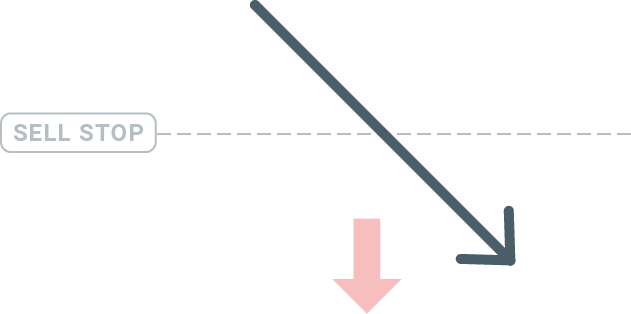
Had Beli
Bertentangan dengan hentian beli, pesanan Had Beli membolehkan anda menetapkan pesanan belian di bawah harga pasaran semasa. Ini bermakna jika harga pasaran semasa ialah $20 dan harga Had Belian anda ialah $18, maka apabila pasaran mencapai tahap harga $18, kedudukan beli akan dibuka.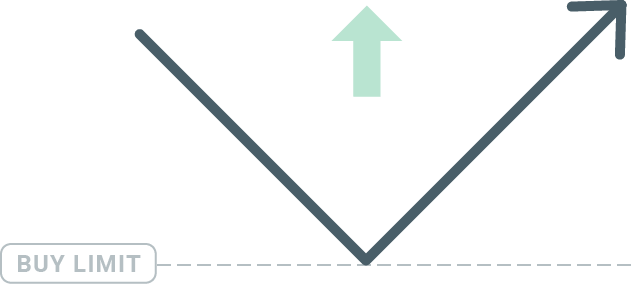
Had Jual
Akhir sekali, pesanan Had Jualan membolehkan anda menetapkan pesanan jualan melebihi harga pasaran semasa. Jadi jika harga pasaran semasa ialah $20 dan harga Had Jualan yang ditetapkan ialah $22, maka apabila pasaran mencapai tahap harga $22, kedudukan jual akan dibuka di pasaran ini.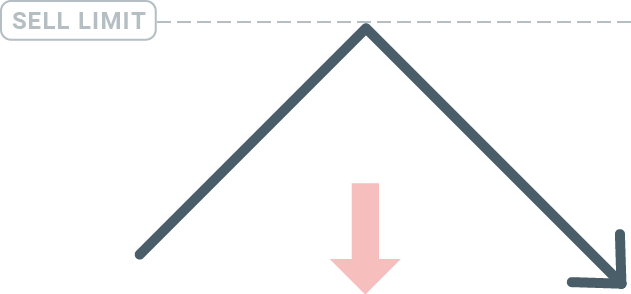
Membuka Pesanan Tertunda
Anda boleh membuka pesanan belum selesai baharu hanya dengan mengklik dua kali pada nama pasaran pada modul Market Watch. Sebaik sahaja anda berbuat demikian, tetingkap pesanan baharu akan dibuka dan anda akan dapat menukar jenis pesanan kepada Pesanan belum selesai.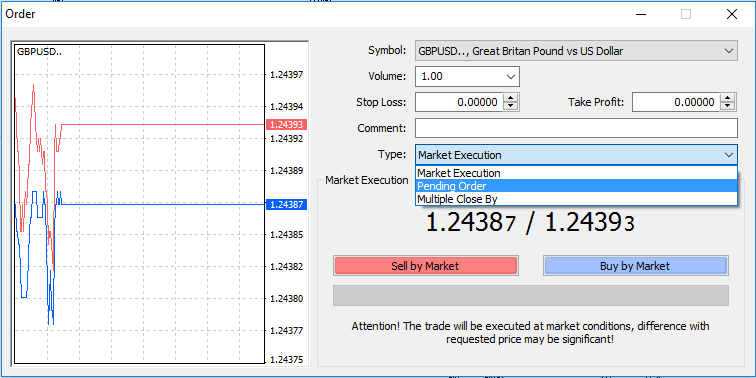
Seterusnya, pilih tahap pasaran di mana pesanan belum selesai akan diaktifkan. Anda juga harus memilih saiz kedudukan berdasarkan kelantangan.
Jika perlu, anda boleh menetapkan tarikh tamat tempoh ('Luput'). Setelah semua parameter ini ditetapkan, pilih jenis pesanan yang diingini bergantung pada sama ada anda ingin pergi panjang atau pendek dan berhenti atau had dan pilih butang 'Tempat'.
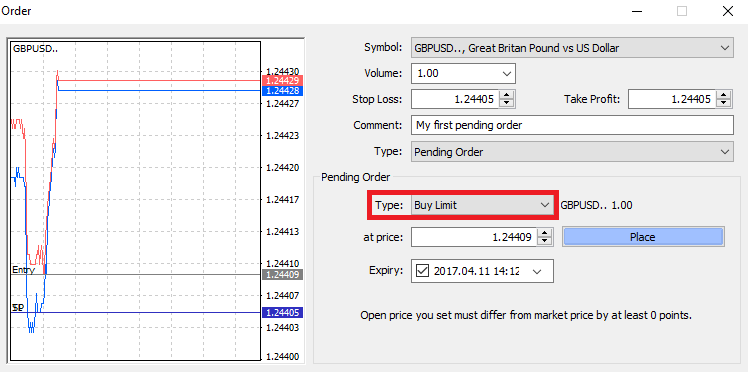
Seperti yang anda lihat, pesanan belum selesai adalah ciri MT4 yang sangat berkuasa. Ia paling berguna apabila anda tidak dapat sentiasa memantau pasaran untuk titik masuk anda, atau jika harga instrumen berubah dengan cepat, dan anda tidak mahu melepaskan peluang.
Bagaimana untuk menutup Pesanan dalam XM MT4
Untuk menutup kedudukan terbuka, klik 'x' dalam tab Perdagangan dalam tetingkap Terminal.
Atau klik kanan susunan baris pada carta dan pilih 'tutup'.
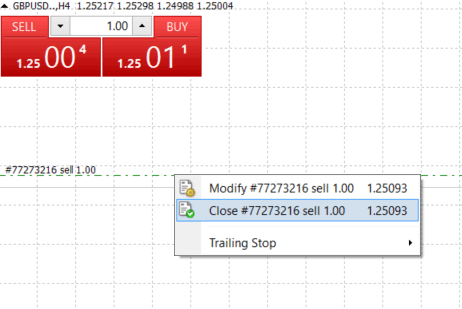
Jika anda ingin menutup hanya sebahagian daripada kedudukan, klik klik kanan pada pesanan terbuka dan pilih 'Ubah suai'. Kemudian, dalam medan Jenis, pilih pelaksanaan segera dan pilih bahagian kedudukan yang ingin anda tutup.
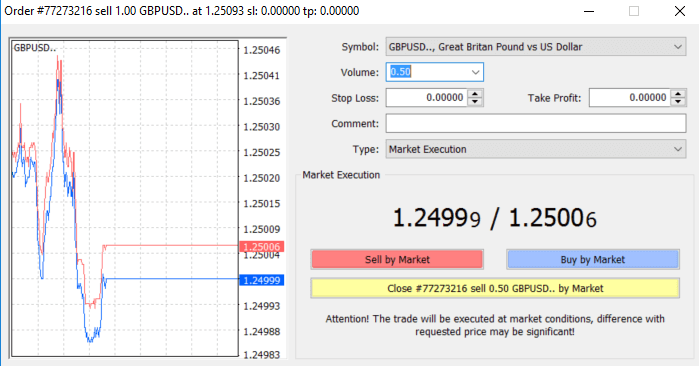
Seperti yang anda lihat, membuka dan menutup dagangan anda pada MT4 adalah sangat intuitif, dan ia benar-benar memerlukan satu klik sahaja.
Menggunakan Stop Loss, Take Profit dan Trailing Stop dalam XM MT4
Salah satu kunci untuk mencapai kejayaan dalam pasaran kewangan dalam jangka panjang ialah pengurusan risiko yang berhemat. Itulah sebabnya hentikan kerugian dan ambil untung harus menjadi bahagian penting dalam dagangan anda.
Jadi mari kita lihat cara menggunakannya pada platform MT4 kami untuk memastikan anda tahu cara mengehadkan risiko anda dan memaksimumkan potensi dagangan anda.
Menetapkan Henti Rugi dan Ambil Untung
Cara pertama dan paling mudah untuk menambah Henti Kerugian atau Ambil Untung pada dagangan anda adalah dengan melakukannya dengan segera, apabila membuat pesanan baharu.
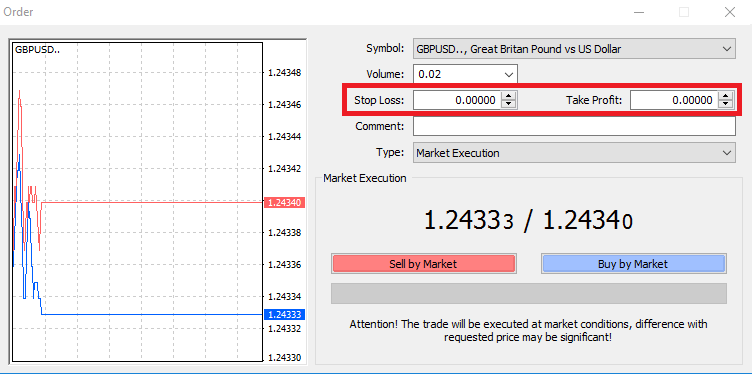
Untuk melakukan ini, hanya masukkan tahap harga tertentu anda dalam medan Henti Rugi atau Ambil Untung. Ingat bahawa Henti Kerugian akan dilaksanakan secara automatik apabila pasaran bergerak melawan kedudukan anda (oleh itu namanya: hentikan kerugian), dan tahap Ambil Untung akan dilaksanakan secara automatik apabila harga mencapai sasaran keuntungan anda yang ditentukan. Ini bermakna anda boleh menetapkan tahap Henti Kerugian anda di bawah harga pasaran semasa dan tahap Ambil Untung di atas harga pasaran semasa.
Adalah penting untuk diingat bahawa Stop Loss (SL) atau Take Profit (TP) sentiasa disambungkan ke kedudukan terbuka atau pesanan belum selesai. Anda boleh melaraskan kedua-duanya sebaik sahaja dagangan anda dibuka dan anda memantau pasaran. Ia adalah perintah perlindungan kepada kedudukan pasaran anda, tetapi sudah tentu mereka tidak perlu untuk membuka kedudukan baharu. Anda sentiasa boleh menambahkannya kemudian, tetapi kami amat mengesyorkan untuk sentiasa melindungi kedudukan anda*.
Menambah Tahap Henti Rugi dan Ambil Untung
Cara paling mudah untuk menambah tahap SL/TP ke kedudukan anda yang telah dibuka adalah dengan menggunakan garis dagangan pada carta. Untuk berbuat demikian, hanya seret dan lepaskan baris perdagangan ke atas atau ke bawah ke tahap tertentu.
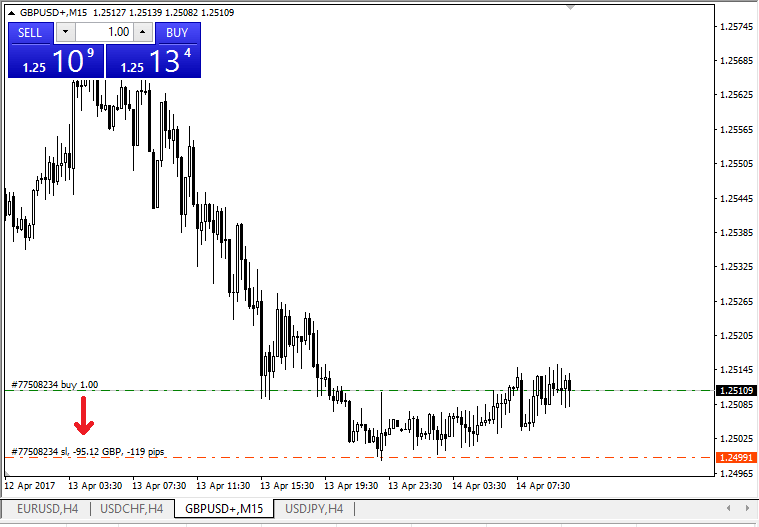
Sebaik sahaja anda telah memasuki tahap SL/TP, garisan SL/TP akan muncul pada carta. Dengan cara ini anda juga boleh mengubah suai tahap SL/TP dengan mudah dan cepat.
Anda juga boleh melakukan ini dari modul 'Terminal' bawah juga. Untuk menambah atau mengubah suai tahap SL/TP, cuma klik kanan pada kedudukan terbuka atau pesanan belum selesai anda, dan pilih 'Ubah suai atau padam pesanan'.
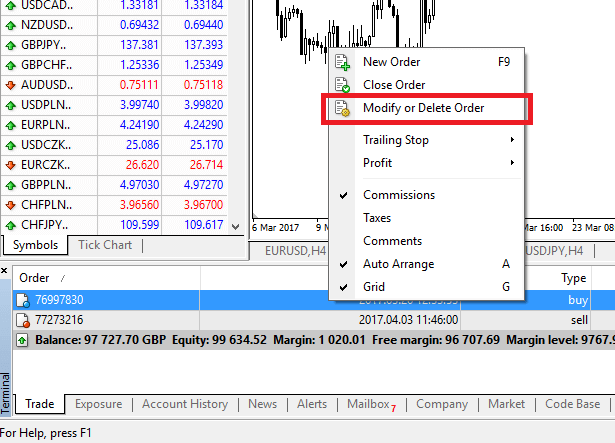
Tetingkap pengubahsuaian pesanan akan muncul dan kini anda boleh memasukkan/mengubah suai SL/TP mengikut tahap pasaran yang tepat, atau dengan menentukan julat mata daripada harga pasaran semasa.
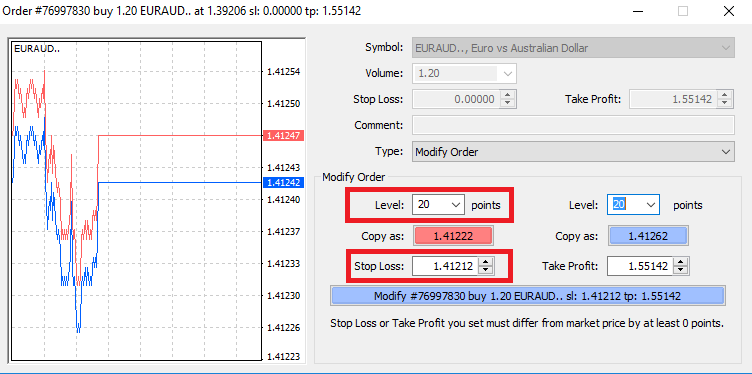
Hentian Trailing
Henti Kerugian bertujuan untuk mengurangkan kerugian apabila pasaran bergerak melawan kedudukan anda, tetapi ia boleh membantu anda mengunci keuntungan anda juga.
Walaupun itu mungkin kedengaran agak berlawanan dengan intuisi pada mulanya, ia sebenarnya sangat mudah untuk difahami dan dikuasai.
Katakan anda telah membuka kedudukan beli dan pasaran bergerak ke arah yang betul, menjadikan dagangan anda menguntungkan pada masa ini. Henti Kerugian asal anda, yang diletakkan pada tahap di bawah harga terbuka anda, kini boleh dialihkan ke harga terbuka anda (supaya anda boleh pulang modal) atau melebihi harga terbuka (jadi anda dijamin mendapat keuntungan).
Untuk menjadikan proses ini automatik, anda boleh menggunakan Hentian Jejak.Ini boleh menjadi alat yang sangat berguna untuk pengurusan risiko anda, terutamanya apabila perubahan harga berlaku dengan pantas atau apabila anda tidak dapat memantau pasaran secara berterusan.
Sebaik sahaja kedudukan bertukar menguntungkan, Hentian Jejak anda akan mengikut harga secara automatik, mengekalkan jarak yang ditetapkan sebelum ini.
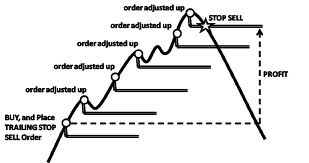
Mengikuti contoh di atas, sila ingat, walau bagaimanapun, bahawa perdagangan anda perlu menghasilkan keuntungan yang cukup besar untuk Trailing Stop bergerak di atas harga terbuka anda, sebelum keuntungan anda boleh dijamin.
Hentian Mengekor (TS) dilampirkan pada kedudukan anda yang dibuka, tetapi anda perlu ingat bahawa jika anda mempunyai hentian mengekor pada MT4, anda perlu membuka platform untuk ia berjaya dilaksanakan.
Untuk menetapkan Hentian Jejak, klik kanan pada kedudukan terbuka dalam tetingkap 'Terminal' dan tentukan nilai pip jarak yang anda inginkan antara tahap TP dan harga semasa dalam menu Hentian Jejak.
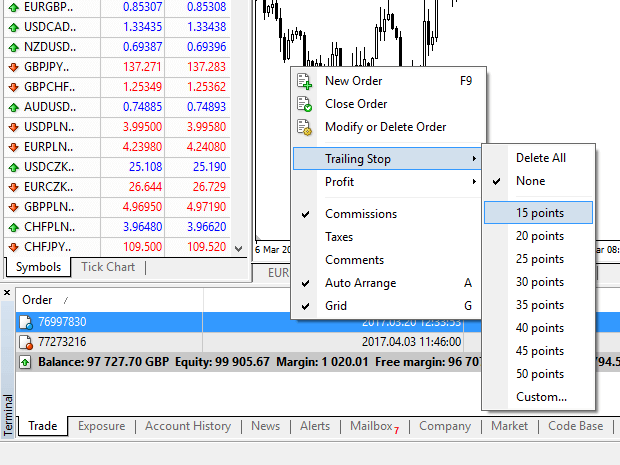
Hentian Jejak anda kini aktif. Ini bermakna jika harga berubah ke bahagian pasaran yang menguntungkan, TS akan memastikan tahap stop loss mengikut harga secara automatik.
Hentian Jejak anda boleh dilumpuhkan dengan mudah dengan menetapkan 'Tiada' dalam menu Hentian Jejak. Jika anda ingin menyahaktifkannya dengan cepat dalam semua kedudukan yang dibuka, cuma pilih 'Padam Semua'.
Seperti yang anda lihat, MT4 memberi anda banyak cara untuk melindungi kedudukan anda dalam beberapa saat sahaja.
*Walaupun pesanan Henti Kerugian ialah salah satu cara terbaik untuk memastikan risiko anda diurus dan potensi kerugian dikekalkan pada tahap yang boleh diterima, ia tidak memberikan keselamatan 100%.
Henti kerugian adalah percuma untuk digunakan dan ia melindungi akaun anda daripada pergerakan pasaran yang buruk, tetapi harap maklum bahawa mereka tidak dapat menjamin kedudukan anda setiap masa. Jika pasaran tiba-tiba menjadi tidak menentu dan jurang melepasi paras hentian anda (melompat dari satu harga ke harga seterusnya tanpa berdagang pada tahap di antaranya), kemungkinan kedudukan anda boleh ditutup pada tahap yang lebih teruk daripada yang diminta. Ini dikenali sebagai penurunan harga.
Henti rugi terjamin, yang tidak mempunyai risiko tergelincir dan memastikan kedudukan ditutup pada tahap Henti Rugi yang anda minta walaupun pasaran bergerak menentang anda, tersedia secara percuma dengan akaun asas.






